كيفية استخدام ميزة التصفح الخاص المقفل في سفاري
يمكنك تفعيل ميزة القفل للنوافذ الخاصة لتأمينها، حتى تظل مفتوحة والحفاظ على خصوصيتها حتى عند الابتعاد عن جهازك.
التصفح بخصوصية في سفاري على جهاز Apple
عند استخدام ميزة "التصفح الخاص"، لا يتذكر سفاري الصفحات التي تزورها أو سجل البحث أو معلومات "التعبئة التلقائية". تحميك ميزة "التصفح الخاص" أيضًا من التتبع عن طريق حظر التحميل لأدوات التتبع المعروفة وإزالة التتبع المستخدم لتحديد المستخدمين الفرديين من خلال عناوين URL أثناء التصفح.
ولمزيد من الخصوصية، يمكن قفل النوافذ الخاصة في حالة عدم استخدامها.
عندما يكون جهازك مقفلاً أو في وضع الإسبات، أو إذا كنت لا تستخدم سفاري بشكل نشط، فسيتم قفل النوافذ الخاصة في سفاري.
عند إلغاء قفل جهازك أو تنبيهه، أو البدء في استخدام سفاري مرة أخرى، ما عليك سوى إلغاء قفل نافذتك الخاصة باستخدام "بصمة الإصبع" أو "بصمة الوجه" أو رمز دخول جهازك أو كلمة السر الخاصة به.
تتوفر ميزة "التصفح الخاص المقفل" بدءًا من الإصدار iOS 17 وiPadOS 17 وفي Safari 17 على macOS Monterey وmacOS Ventura وmacOS Sonoma. إذا تعذر عليك العثور على خيار لقفل النوافذ الخاصة، فقم بتحديث جهازك إلى أحدث إصدار من البرنامج.
تشغيل ميزة "التصفح الخاص" على iPhone
يتم تشغيل ميزة "التصفح الخاص المقفل" افتراضيًا في macOS. يتوفر لك في iOS وiPadOS خيار تشغيل ميزة "التصفح الخاص المقفل" عند استخدام "التصفح الخاص" لأول مرة بعد التحديث إلى البرامج المدعومة، أو يمكنك تشغيلها من "الإعدادات".
كيفية تشغيل ميزة التصفح الخاص المقفل أو إيقاف تشغيلها على iPhone أو iPad
افتح تطبيق "الإعدادات".
مرّر لأسفل واضغط على "سفاري".
مرّر لأسفل إلى "الخصوصية والأمان"، ثم قم بتشغيل "بصمة الوجه مطلوبة" (أو بصمة الإصبع) "لإلغاء قفل التصفح الخاص". أو أوقف تشغيلها، إذا كنت لا تريد قفل نوافذك الخاصة.
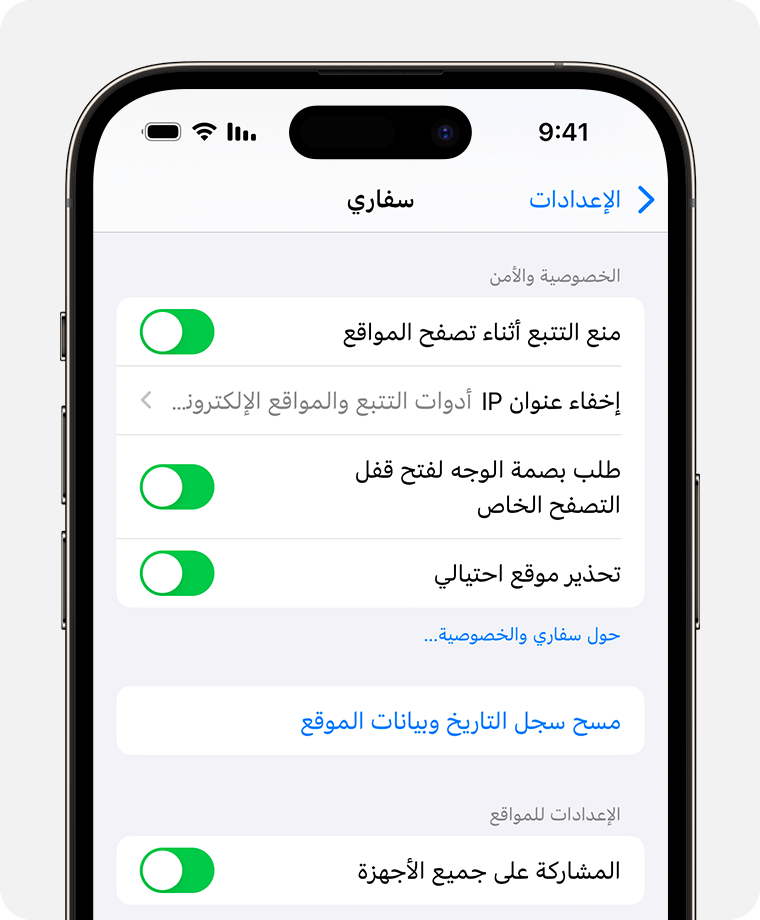
كيفية تشغيل ميزة التصفح الخاص المقفل أو إيقاف تشغيلها على Mac
افتح سفاري.
من قائمة "سفاري"، اختر "الإعدادات".
انقر على "الخصوصية".
بجانب "التصفح الخاص"، حدد "طلب بصمة الإصبع لعرض علامات التبويب المقفلة". أو قم بإلغاء تحديده، إذا كنت لا تريد قفل النوافذ الخاصة.

عند قفل النوافذ الخاصة

في iPhone أو iPad، يتم قفل النوافذ الخاصة عند عدم عمل سفاري في المقدمة أو عند التبديل من "التصفح الخاص". كما يتم قفلها أيضًا عند قفل جهازك.
في Mac، يتم قفل النوافذ الخاصة عندما لا يكون سفاري هو النافذة النشطة لفترة من الوقت. كما يتم قفلها عند قفل Mac، أو عندما يدخل في وضع السكون، أو عند بدء تشغيل شاشة التوقف.
في Mac، يمكنك قفل جميع النوافذ الخاصة يدويًا: من شريط قوائم سفاري، اختر نافذة > قفل كل النوافذ الخاصة.
لا يتم قفل النوافذ الخاصة إذا لم تقم بتحميل صفحة ويب.
لا يتم قفل النوافذ الخاصة إذا كنت تقوم بتشغيل الصوت أو الفيديو.
هل تحتاج إلى مزيد من المساعدة؟
أخبرنا المزيد عما يحدث، وسنقترح عليك ما يمكنك القيام به بعد ذلك.